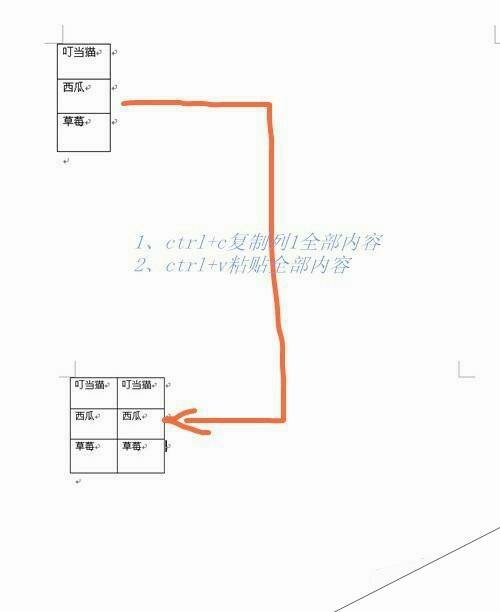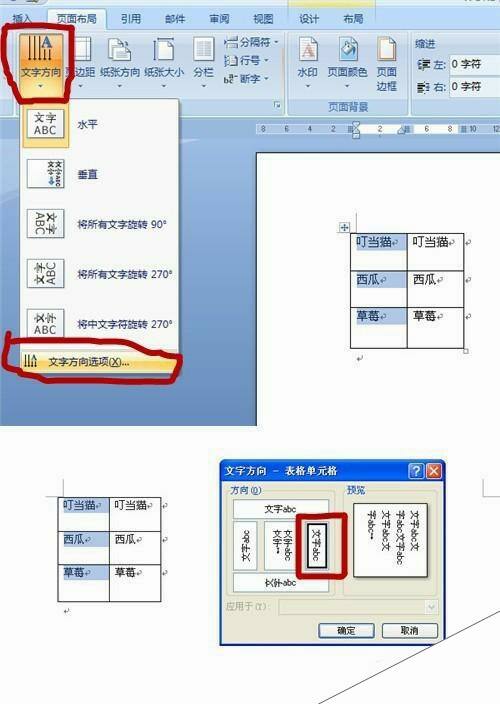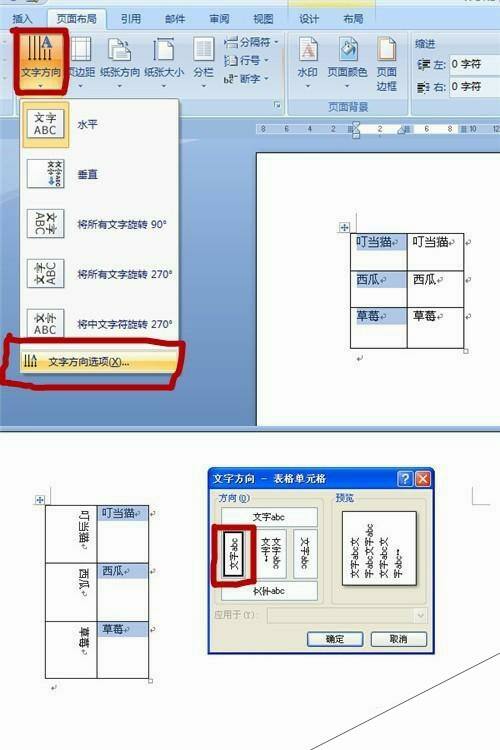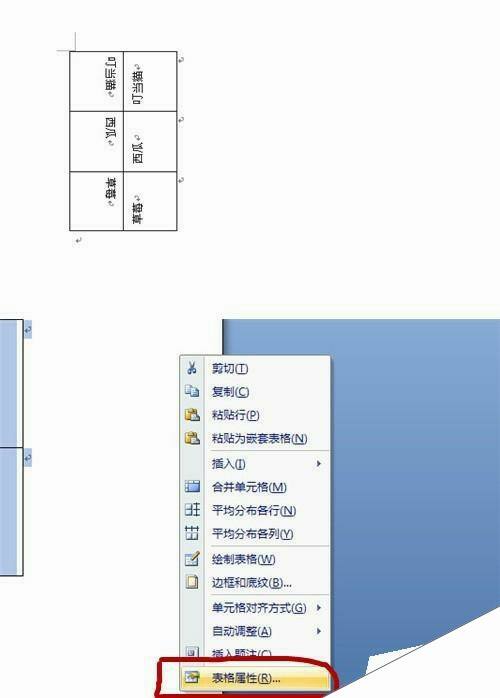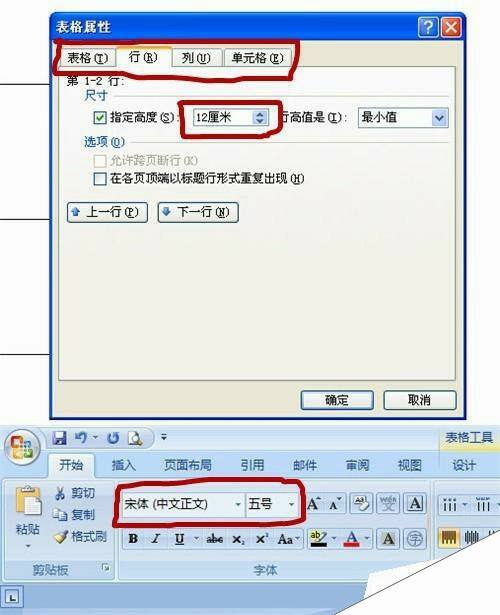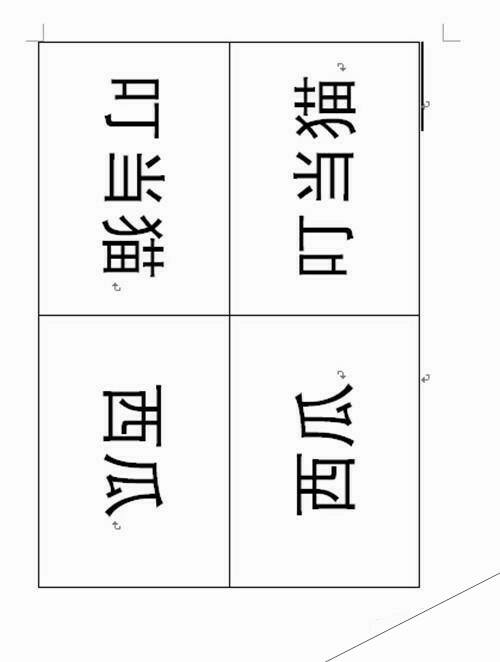用word快速方便地制作会议台签
办公教程导读
收集整理了【用word快速方便地制作会议台签】办公软件教程,小编现在分享给大家,供广大互联网技能从业者学习和参考。文章包含555字,纯文字阅读大概需要1分钟。
办公教程内容图文
选择第1列的全部内容,打开【页面布局】–【文字方向】–【文字方向选择】,从弹出的【文字方向-表格单元格】中,选择最右侧的垂直文字,如图中所示。
选择第2列的全部内容,打开【页面布局】–【文字方向】–【文字方向选择】,从弹出的【文字方向-表格单元格】中,选择最左侧的垂直文字,如图中所示。
以上两个步骤是台签文字最主要的操作,文字方向必须要选择正确。操作完成后,可看到下图中文字效果。此时,需要通过一些设置来美化台签。点击鼠标右健,选择【表格属性】。
在【表格属性】中,调整适当的行高、列宽数值,然后点击确定。全选表格中所有文字,通过选择字体、字号等方式,调整合适的字体。最后,打印出来,剪裁合适,完成台签材料的准备工作。
注意事项
文字方向必须选择正确
办公教程总结
以上是为您收集整理的【用word快速方便地制作会议台签】办公软件教程的全部内容,希望文章能够帮你了解办公软件教程用word快速方便地制作会议台签。
如果觉得办公软件教程内容还不错,欢迎将网站推荐给好友。